10款水晶效果的3D立体浮雕字模板下载,用来快速制作3D立体字,浮雕字非常不错,还包括一组水晶立体字PS样式。下载模板后,你只要双击智能图层→更换你需要的字体→保存,一组超炫的立体字就生成了。立体字效果多用于海报设计、banner设计,以及单张、折页设计中就OK了。。psd模板带智能图层,你只要双击智能图层→在打开的智能图层内替换为你的内容→保存,3D立体效果字自动更新。
"10 3D Text Effects V37". Change the text into 3D. Created with high-quality
professional and very detailed. There is no requirement of skills to transform your design into 3D,everything works just with smart object.
立体字样式用法:
双击“10 3D Text Effects V37.asl”,ps会自动导入样式文件,然后你在PS中打开样式面板,选择相应的样式应用到图层即可。

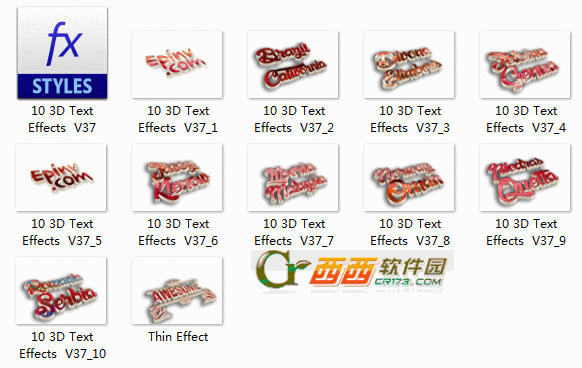
Photoshop制作3D立体字:
最终效果

图00
1、打开PS 执行文件—新建—新建550X400像素空白文档

图01
2、输入所要制作的黑色文字(字体最好选粗厚些的字体)本教程字体汉仪方叠体简

图02
3、对文字层点右键将文字栅格化(一定要栅格化)将矢量文字变成像素图像

图03
快捷键CTRL+T(自由变换)将文字变形!达到我们想要的角度跟效果!

图04
这里要注意透视原理!

图05
4、按CTRL+J复制图层得到图层副本!双击图层副本添加图层效果

图06
斜面浮雕(内斜面,斜面的宽度设为1、2 像素就可以了,不要太宽)颜色叠加(添加上自己需要的颜色,我们这里用红色)

图07
2Photoshop制作3D字立体字(二)
5 新建图层1,把图层1拖到图层副本下面
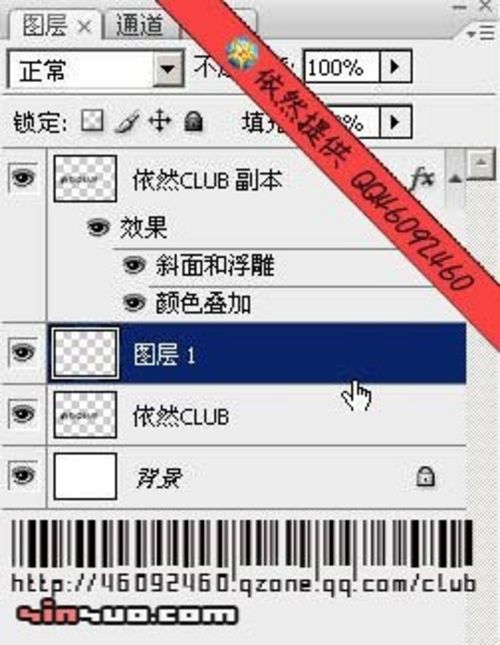
图08
将图层副本合并到图层1上 得到新的图层!

图09
6,对图层按快捷键Ctrl + Alt + t 执行复制变形, 接着在工具栏输入 纵横拉伸的百分比例为101%. 101%然后把位置用小键盘向右箭头 → 移动一到两个像素按回车确定变形。(不可以变化太大!否则会影响效果)

图10
7,接着按住快捷键 Ctrl + Alt + Shift 不要松开,同时连续点 “T” 键,快速地复制并逐像素的移动图案,根据需要而定!次数越多,立体效果厚度也就越大。我们这里点8次就可以了,这样看看是不是就有了立体效果了!

图11
8,把背景层跟原图层前的眼睛图标先隐藏

图12
合并所有可见图层!并拖到原图层下面。

图13
3Photoshop制作3D字立体字(三)
9,再把原图层用变形工具变大,使其刚好能盖住我们制作立体效果的表面。

图14
覆盖后得到的效果图如下
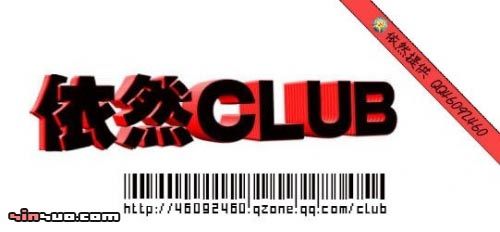
图15
10,对该图层添加效果:(颜色叠加或者渐变叠加,投影,如有需要还可以填充图案,数据如下)颜色叠加:可以选比立体效果颜色稍浅一些的颜色!也可选自己喜欢的颜色!

图16
投影:设置外投影!角度为33,其他数据可以根据情况调节。

图17
加完图层效果这样立体字效果就基本完成了。最后再处理下细节!

图18
加完图层效果这样立体字效果就基本完成了。最后再处理下细节!

图19
另一个效果

图20
























 大小: 251.3M
大小: 251.3M
 大小: 158.5M
大小: 158.5M 3D文字特效制作(Ulead COOL 3D)V3.5 简体中文版
3D文字特效制作(Ulead COOL 3D)V3.5 简体中文版  GIF动画制作软件(GIF Movie Gear)V4.23汉化绿色版
GIF动画制作软件(GIF Movie Gear)V4.23汉化绿色版  优绘v1.1.2 官方版
优绘v1.1.2 官方版  MemoriesOnTV(特效电子相册制作)V4.4汉化特别版
MemoriesOnTV(特效电子相册制作)V4.4汉化特别版  制作火柴人动画(支点线条人物漫画家)V2.2.5 绿色中文版
制作火柴人动画(支点线条人物漫画家)V2.2.5 绿色中文版  Origin绘图工程软件7.5 绿色中文版
Origin绘图工程软件7.5 绿色中文版  幻灯片视频制作工具(4K Slideshow Maker)v1.5 汉化版
幻灯片视频制作工具(4K Slideshow Maker)v1.5 汉化版  超级精灵(iebook)2010V6.0.0.1去广告优化绿色免安装版
超级精灵(iebook)2010V6.0.0.1去广告优化绿色免安装版  KoolMoves(制作Flash动画)v9.8.2汉化增强版
KoolMoves(制作Flash动画)v9.8.2汉化增强版  二维动画制作软件(RETAS)6.5.8中文版
二维动画制作软件(RETAS)6.5.8中文版  SwfModifyV1.0.0.1 绿色汉化版
SwfModifyV1.0.0.1 绿色汉化版  Pivot火柴棍小人(自己制作火柴棍小人动画)V4.10英文安装版
Pivot火柴棍小人(自己制作火柴棍小人动画)V4.10英文安装版  SWF Banner(快速制作Flash Banner)V1.1绿色英文特别版
SWF Banner(快速制作Flash Banner)V1.1绿色英文特别版  Flash Menu Labs(创建出精美,带有视觉特效的Flash按钮)V2.08绿色英文特别版
Flash Menu Labs(创建出精美,带有视觉特效的Flash按钮)V2.08绿色英文特别版  Longtion FlashDemo ProV4.0.0.32汉化修正绿色版
Longtion FlashDemo ProV4.0.0.32汉化修正绿色版  Flash Decompiler Gold(Flash动画反编译工具)V2.0.5.23英文绿色特别版
Flash Decompiler Gold(Flash动画反编译工具)V2.0.5.23英文绿色特别版